Excel'de tek bir hücrede virgülle ayrılmış değerleri kolayca sayın
Kutools for Excel
Excel'i 300+ ile Güçlendirir
Güçlü Özellikler
Tek bir hücredeki toplam virgülle ayrılmış değerleri saymak için formül uygulamanın yanı sıra, bu işlemi gerçekleştirmek için kullanışlı eklentiler de kullanabilirsiniz. Bu eğitimde, Kutools for Excel'in Bir hücredeki virgülle ayrılmış değerlerin sayısını sayma özelliğini tanıtacağız. Bu özellik sayesinde, birkaç tıklamayla bir hücredeki virgülle ayrılmış değerleri kolayca sayabilirsiniz.
Tek bir hücrede virgülle ayrılmış değerleri sayma
Aşağıdaki ekran görüntüsündeki verileri örnek alarak, lütfen Kutools for Excel'in Bir hücredeki virgülle ayrılmış değerlerin sayısını sayma özelliğiyle bir hücredeki virgülle ayrılmış değerleri saymak için aşağıdaki adımları izleyin.

1. Sonucu çıkarmak için boş bir hücre seçin.
2. Kutools sekmesine gidin, Formül Yardımcısı > Formül Yardımcısı'na tıklayın.

İpucu: Bu özelliği etkinleştirmek için Kutools > Formül Yardımcısı > Sayma > Bir hücredeki virgülle ayrılmış değerlerin sayısını sayma üzerine de tıklayabilirsiniz.
3. Formüller Yardımcısı iletişim kutusunda lütfen aşağıdaki gibi yapılandırın.
- Bul ve seç Bir hücredeki virgülle ayrılmış değerlerin sayısını sayma kutusunda; Bir formül seçin kutusunda;
İpucu: Filtre kutusunu işaretleyebilir, belirli kelimeler yazarak formül isimlerini filtreleyebilirsiniz. Filtre kutusunu işaretleyebilir, belirli kelimeler yazarak formül isimlerini filtreleyebilirsiniz. - Hücre kutusunda, virgülle ayrılmış değerleri saymak istediğiniz hücreyi seçin;
- Tamam düğmesine tıklayın. Ekran görüntüsüne bakın:

4. Şimdi sonuç, seçilen hücreye yerleştirildi. Bu sonuç hücresini seçin ve ardından Doldurma Tutamaç'ını aşağı doğru sürükleyerek diğer sonuçları alın. Ekran görüntüsüne bakın:
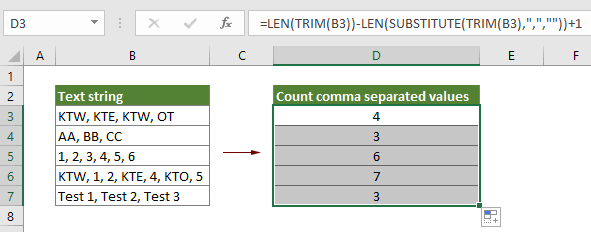
Not: Eğer bu Formül Yardımcısıbeğendiyseniz, Paylaş ikonuna ![]() tıklayabilirsiniz Formüller Yardımcısı diyalogunda, bunu arkadaşlarınızla e-posta yoluyla veya Facebook, Twitter, Linkedin ve Weibo gibi sosyal medyaya paylaşabilirsiniz.
tıklayabilirsiniz Formüller Yardımcısı diyalogunda, bunu arkadaşlarınızla e-posta yoluyla veya Facebook, Twitter, Linkedin ve Weibo gibi sosyal medyaya paylaşabilirsiniz.

Demo: Bir hücrede virgülle ayrılmış değerleri sayma
Önerilen Verimlilik Araçları
Office Tab: Microsoft Office'de kullanışlı sekmeleri Chrome, Firefox ve yeni Edge tarayıcısı gibi kullanın. Sekmeler arasında kolayca geçiş yapın — artık dağınık pencereler yok. Daha fazla bilgi edin...
Kutools for Outlook: Kutools for Outlook, Microsoft Outlook 2010–2024 (ve sonraki sürümler) ile Microsoft 365 için 100'den fazla güçlü özellik sunar, size e-posta yönetimini basitleştirme ve verimliliği artırma konusunda yardımcı olur. Daha fazla bilgi edin...
Kutools for Excel
Kutools for Excel, Excel 2010 – 2024 ve Microsoft 365'te işlerinizi hızlandırmak için 300'den fazla gelişmiş özellik sunar. Yukarıdaki özellik, içerilen zaman kazandıran araçlardan sadece biridir.

